anwender:bedienelemente:texteditor
Texteditor für Fließtexte
Das IFW verfügt über einen Texteditor, der Ihnen bei allen Fließtextfeldern, z.B. in Kopf- und Fußtexten der Belege, Bemerkungsfeldern, Brieftexten oder Artikeltexten begegnet. Wenn Sie auf einem Fließtextfeld anfangen zu schreiben, oder die Taste F1 drücken, öffnet sich der Editor.
Bitte beachten Sie:
- Die Textfelder können nur eine begrenzte Zahl Zeichen aufnehmen. Können Sie keine Zeichen mehr eingeben ist der Zeichenpuffer voll.
- Bei Ausdrucken auf HTML Belege werden doppelte Leerzeichen vom HTML gelöscht.
- Vermeiden Sie Zeilenumbrüche. Sie sollten Ihre Texte ohne Zeilenumbrüche (Return) schreiben. Beim Ausdrucken von Belegen (HTML Ausgabe) kann das Programm die Zeilenumbrüches selbst setzen und die Breite optimal ausnutzen.
- Wie Sie in Positionen der Verkaufsbelegen Tabellendarstellung erhalten, können Sie im Artikel Seitenumbruch, Tabellen und Aufzählungen nachlesen.
Kontextmenü des Editor
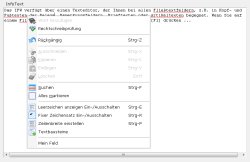
Mit Rechtsklick öffnet sich das Kontextmenü:
Für die Funktionen Ausschneiden, Kopieren und Löschen muss zuvor ein Textbereich markiert sein. Klicken und ziehen Sie dazu mit der Maus oder drücken Sie Strg+A um alles zu markieren. Haben sie Text in Ihrer Zwischenablage gespeichert, kann die Funktion "Einfügen" verwendet werden.
Tastenbelegung des Editors
| Tastenbelegung | IFW GUI | IFW Classic | |
|---|---|---|---|
| Eingabe | | | neuen Absatz |
| Strg+Y | | Zeile löschen | |
| ↑ ↓ → ← | | | Cursor positionieren |
| Esc | | | Editor schließen, zurück zu Maske oder Systemanfrage zum speichern. |
/data/kunden/wiki.ifw.de/htdocs/wiki/data/pages/anwender/bedienelemente/texteditor.txt · Zuletzt geändert: 26.01.2022 10:23 von walter
